每次工作忙起來,就會導致忘記吃午餐或晚餐,那有沒有辦法在整點或是中午12點,夠實現 iPhone語音報時或整點報時提醒呢?其實利用 iOS 捷徑自動化和整點報時腳本就能夠實現,如想了解操作趕緊透過這篇來了解。
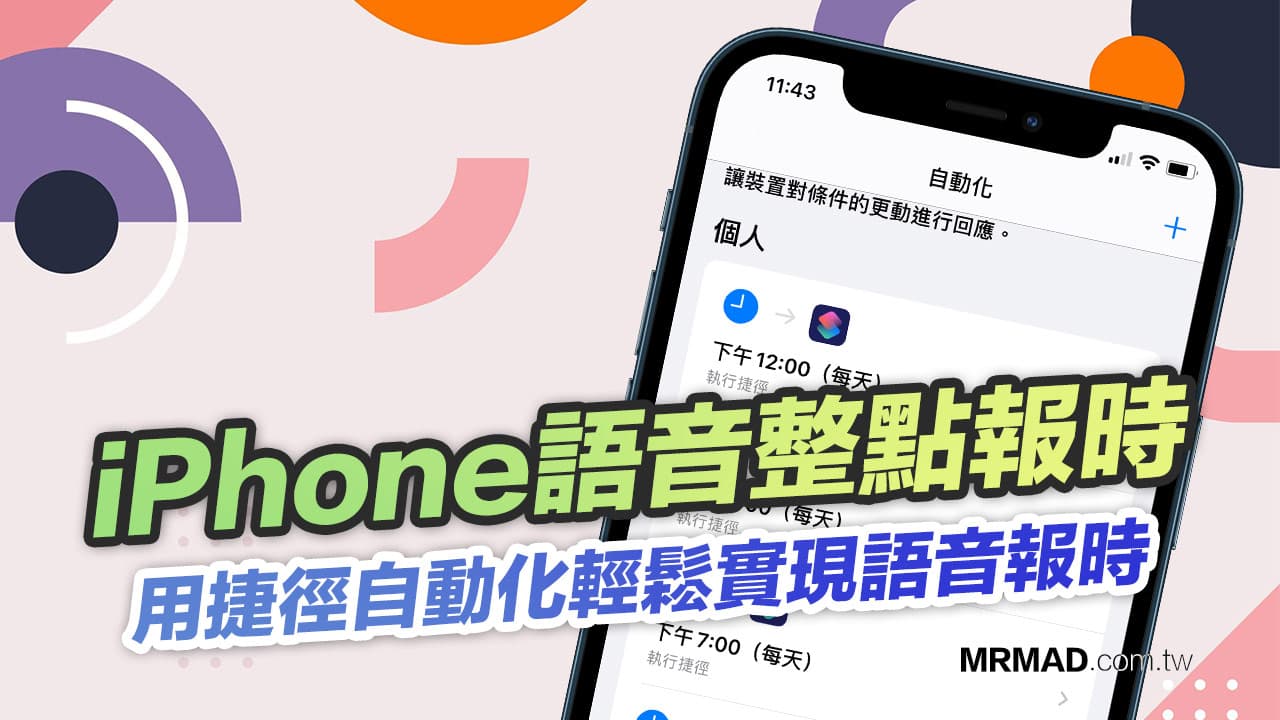
iPhone整點報時(語音報時)功能並非是 iOS 內建功能,需要額外透過捷徑自動化才能夠實現,只要設定過一次後,到整點或是自訂的時間,就會讓 Siri 發出語音報時,告訴你該吃飯或該下班了!這功能對於沒有電腦的用戶,會相當實用,如果你經常忙到忘記下班或吃飯,趕緊透過這篇來解救。
iPhone 語音整點報時捷徑自動化「前提條件」
- 本篇僅適合 iOS 14 / iPadOS 14(含)以上版本。
- 除適合 iPhone 外,連同 iPad 和 iPod touch 也能使用。
- 從未安裝過 Apple 《捷徑》 App ,請先到 App Store 下載安裝「捷徑」。
下載「iPhone 語音報時」捷徑腳本技巧
教學開始前,由於捷徑 App 自從 iOS 13 以上版本,蘋果開始針對用戶自行分享的《捷徑腳本》提升不少安全性,本篇也篇技巧是依靠自製捷徑腳本來實現,想下載腳本時,會自動開啟 iOS 捷徑,要滑到最底底選「加入不受信任的捷徑」,才能夠順利安裝至自己的捷徑資料庫中。
⛔️ 如果捷徑安裝時,出現「無法打開此捷徑,因為您捷徑的安全設定不允許不受信任的捷徑」情況,可透過「另一篇方法解決」。
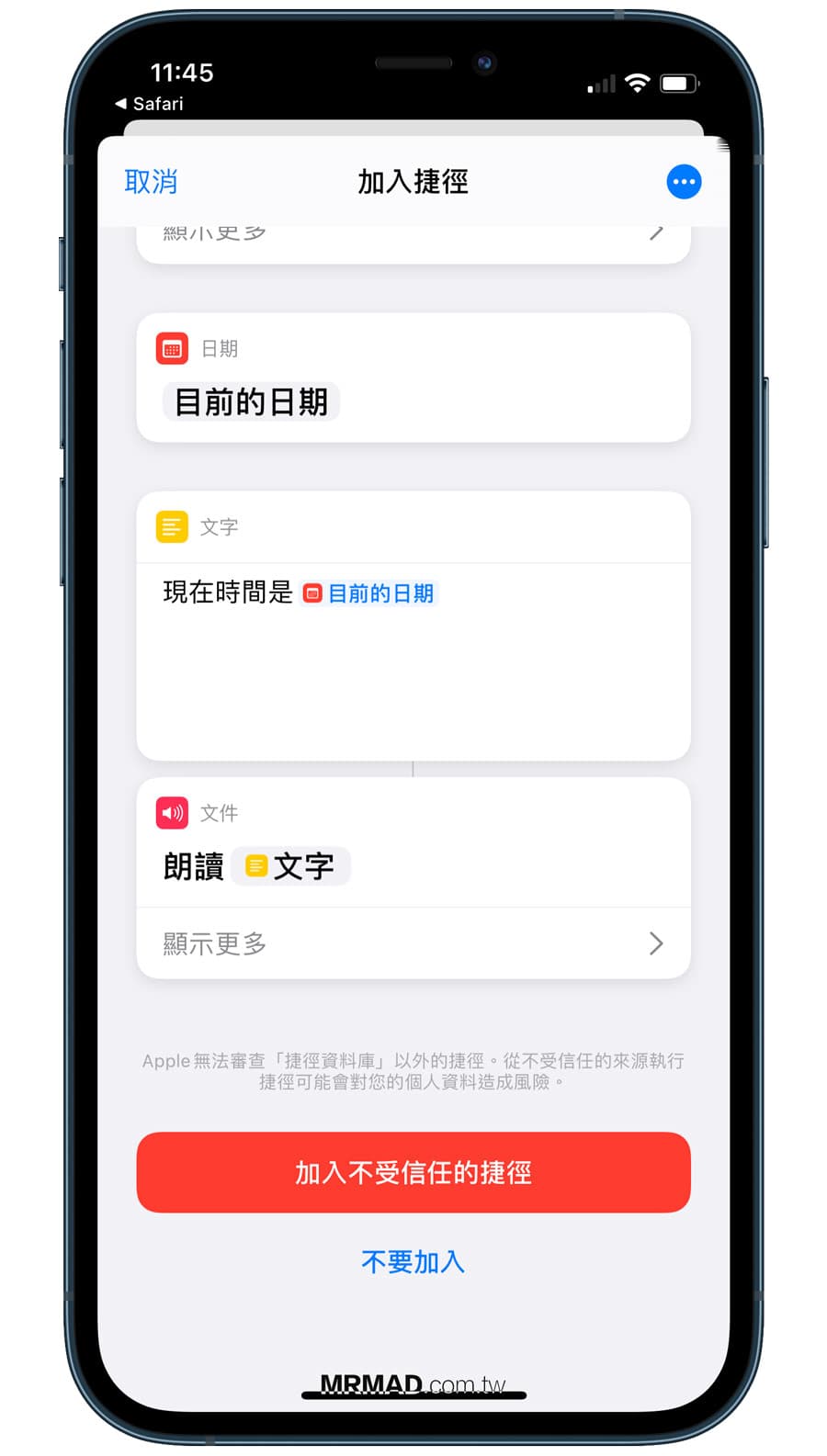
《iPhone 語音整點報時捷徑》腳本:點我下載
iPhone 語音整點報時捷徑自動化設定教學
安裝好瘋先生提供的《iPhone語音整點報時腳本》後,就可開啟 iPhone 「捷徑」App ,切換至「自動化」頁面,並且點擊右上角「+」選擇「製作個人自動化操作」;如果從未設定過iPhone自動化直接點「製作個人自動化操作」即可。
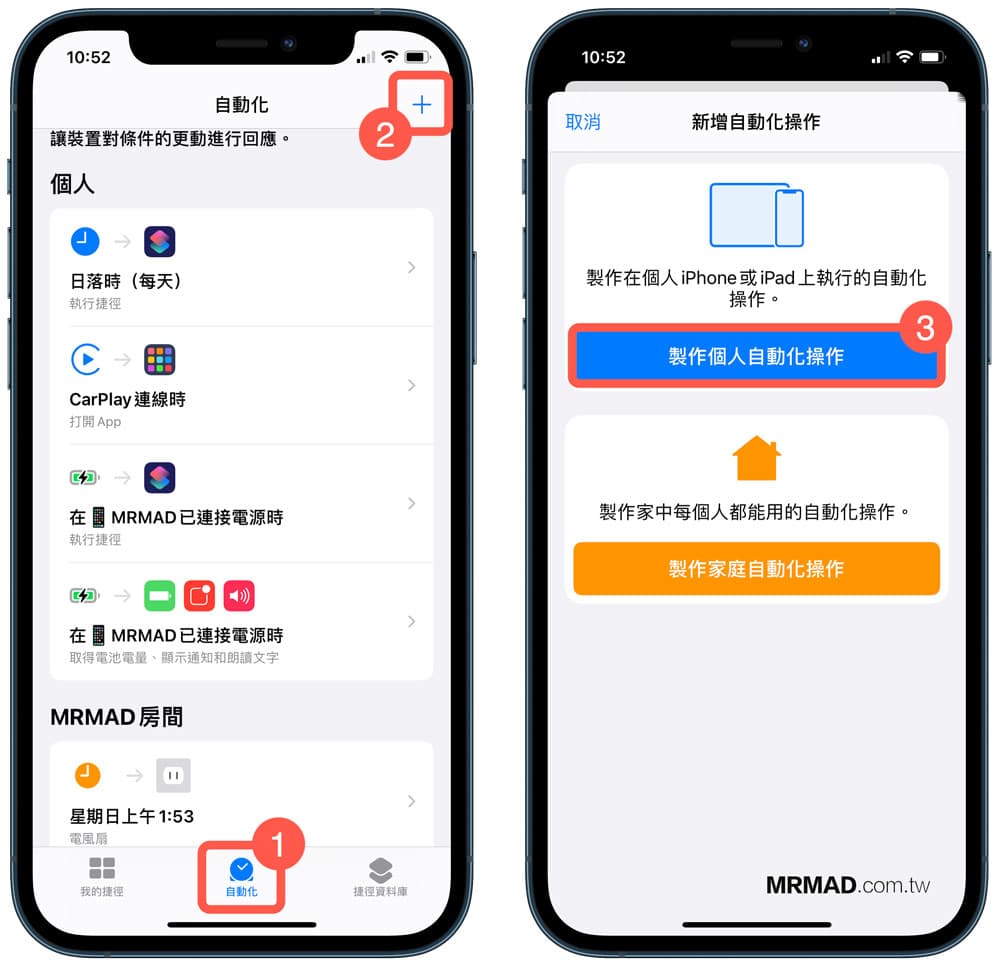
新增「特定時間」自動化,並且設定想讓 iPhone 自動報時的時間,例如想要在中午12點或下午5點,整點特定時間報時來提醒,設定完成後,就能夠點「下一步」。
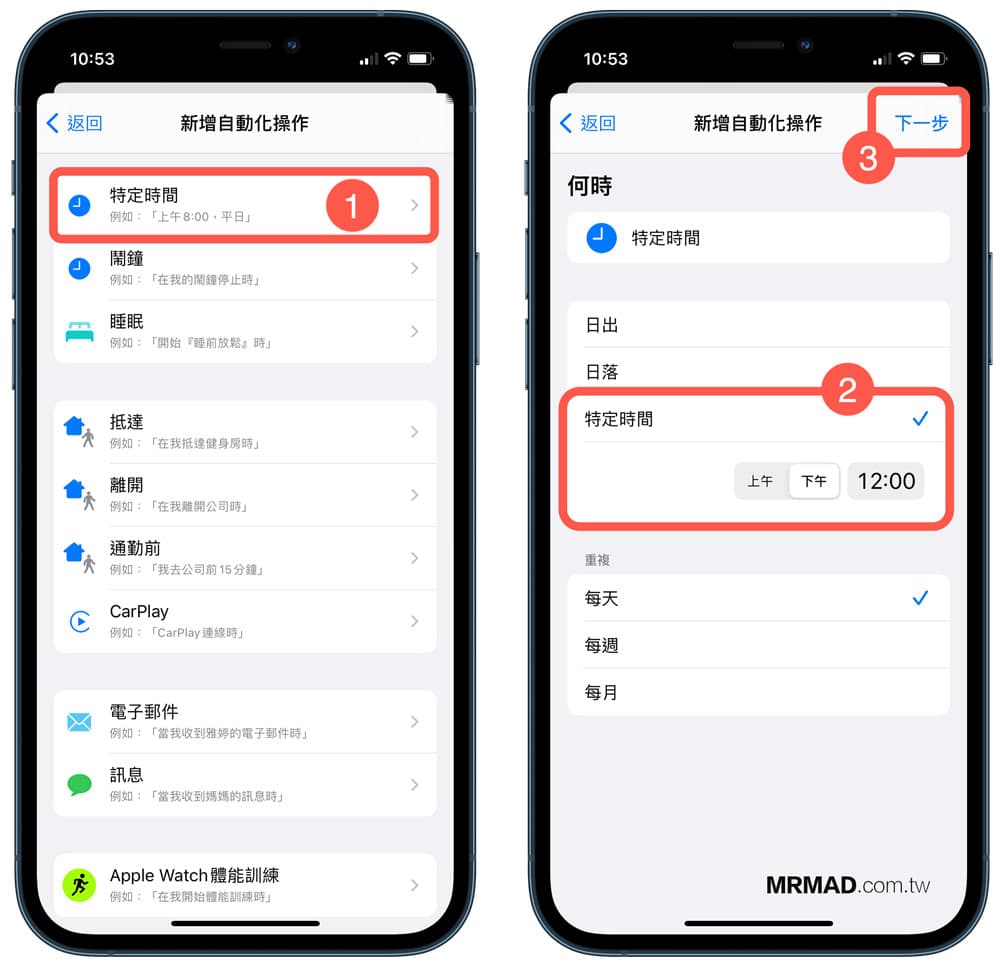
點擊「加入動作」按鈕,從搜尋框內輸入「捷徑」,並且點擊「捷徑圖示」。
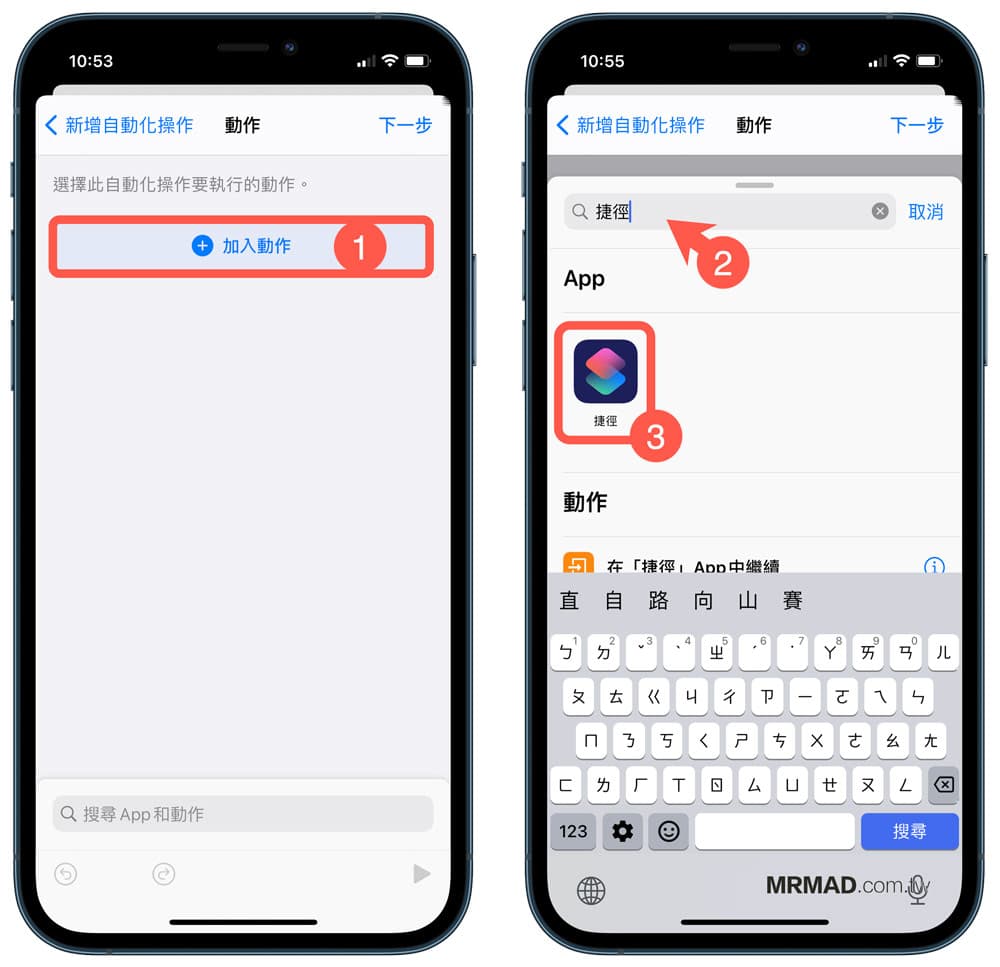
選擇「執行捷徑」後,會將執行捷徑動作加入至流程內,再點擊「捷徑」按鈕。
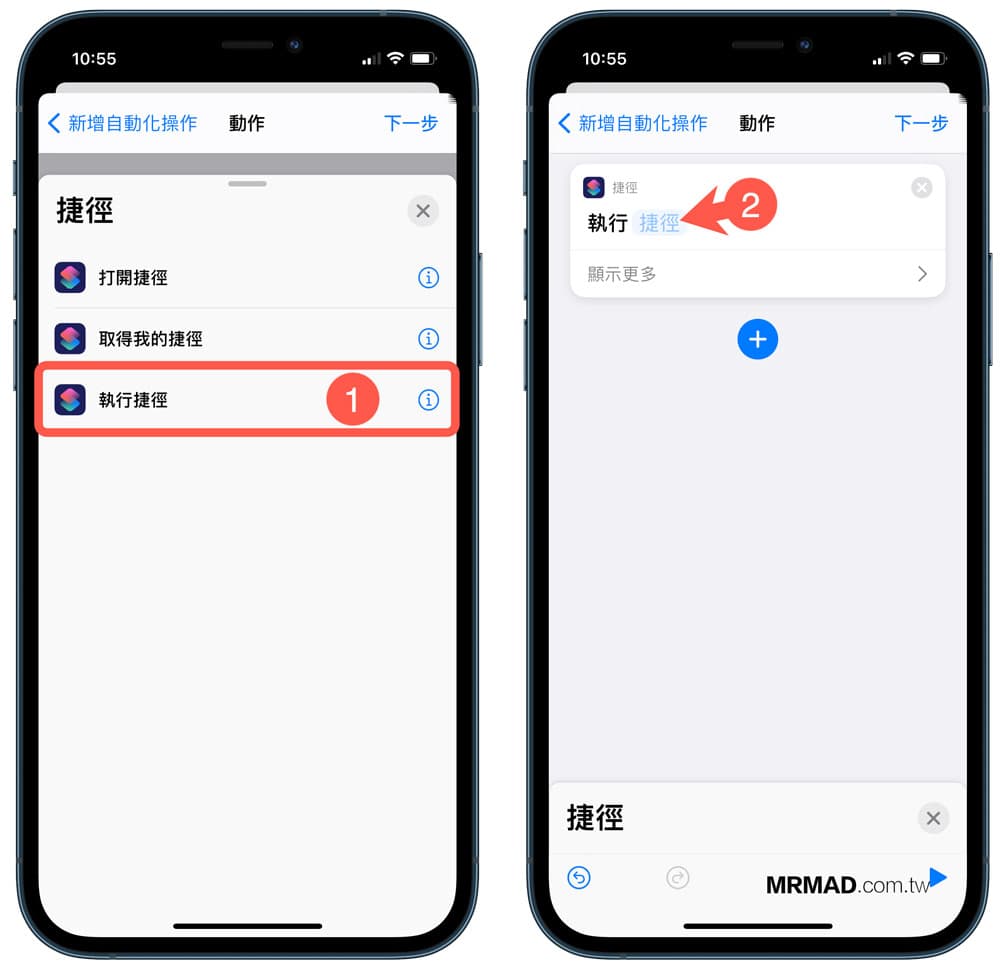
從捷徑腳本最頂端的搜尋框內輸入「整點」,即可點擊剛下載的「整點報時」捷徑腳本,最後就可點擊「下一步」。
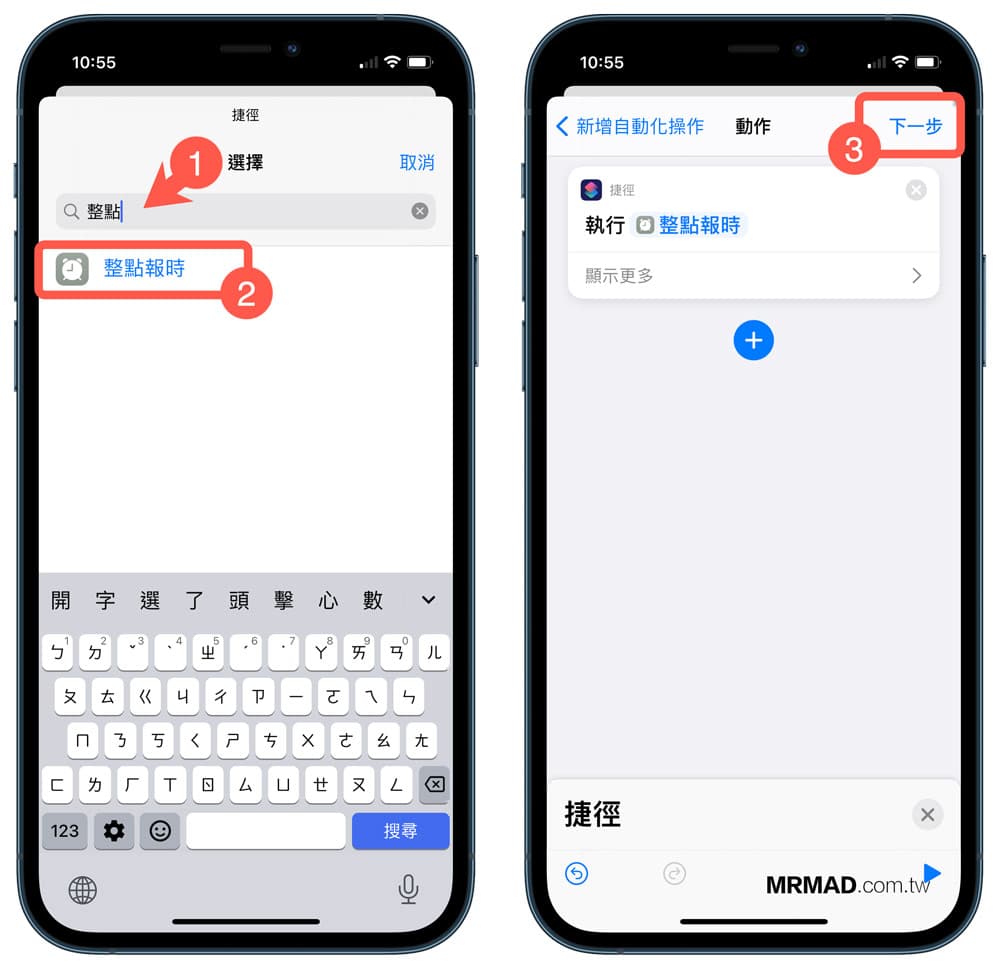
在確認自動化操作頁面中,要將「執行前先詢問」關閉,再點擊「不詢問」,最後點右上角「完成」即可。
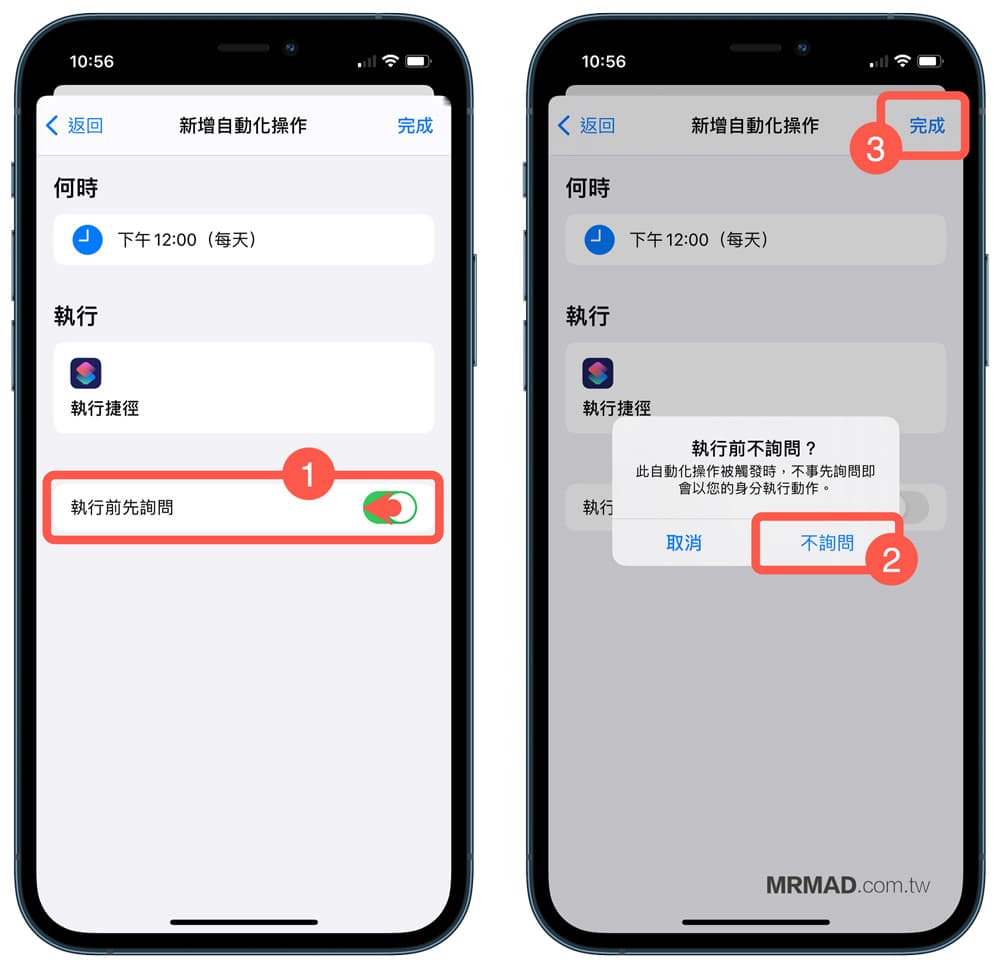
設定完成後,每天 iPhone 就會實現整點或特定時間發出語音報時,這樣就不會造成忙到忘記要吃飯。
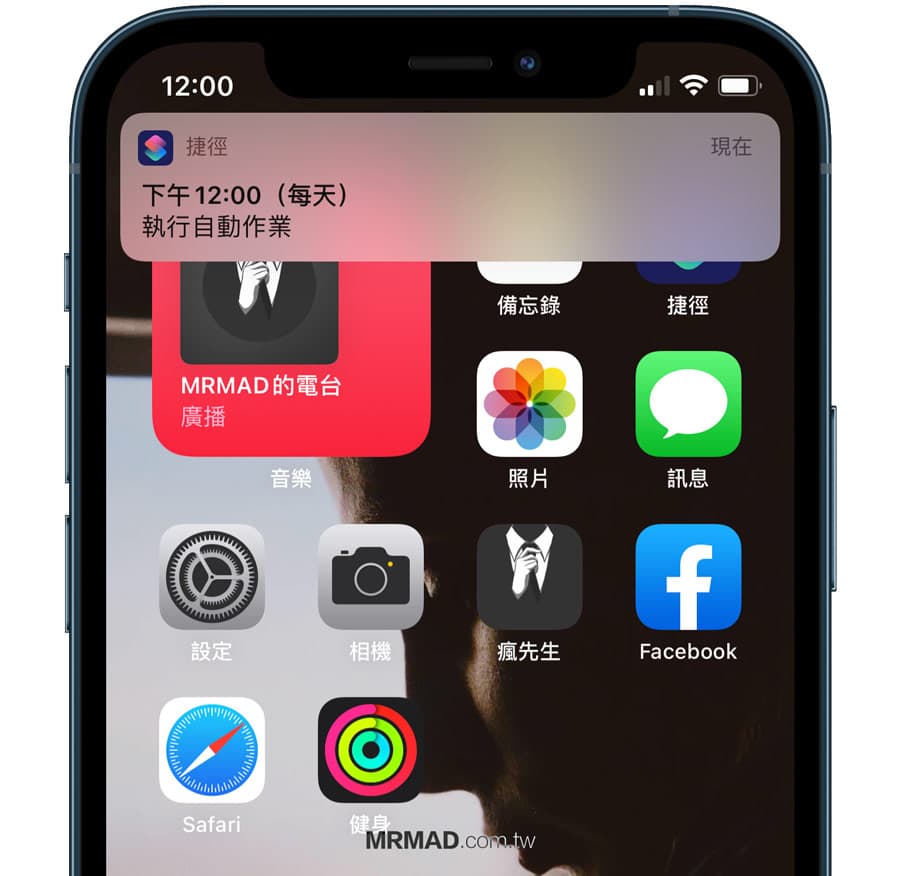
當然你也可以另外新增每天早上8點、9點、10點或其它整點時間,也能夠發出語音整點報時,分別透過手動加入,就能夠實現 iPhone 整點報時功能,如果覺得麻煩或怕太吵,就只要加入特定比較需要報時的時間即可。
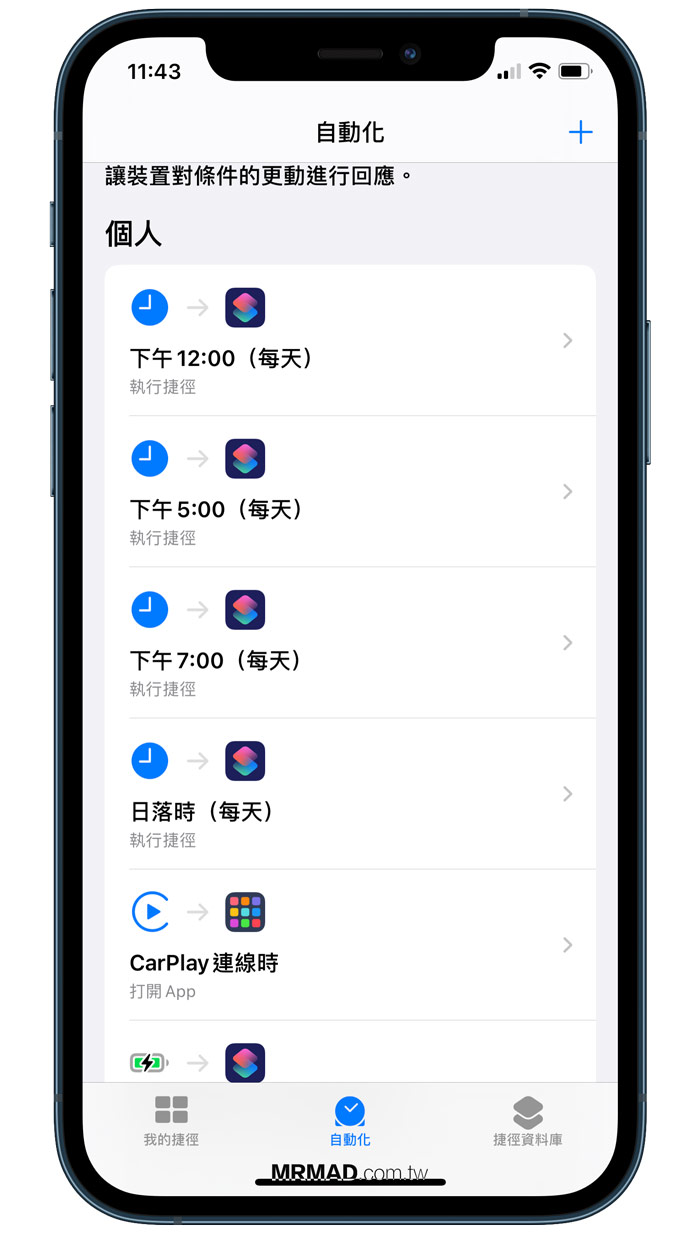
如何修改語音報時內容?
如果想要自訂修改 iPhone 語音整點報時內容,可以打開「捷徑」App後,點擊「整點報時」腳本右上角「•••」按鈕。
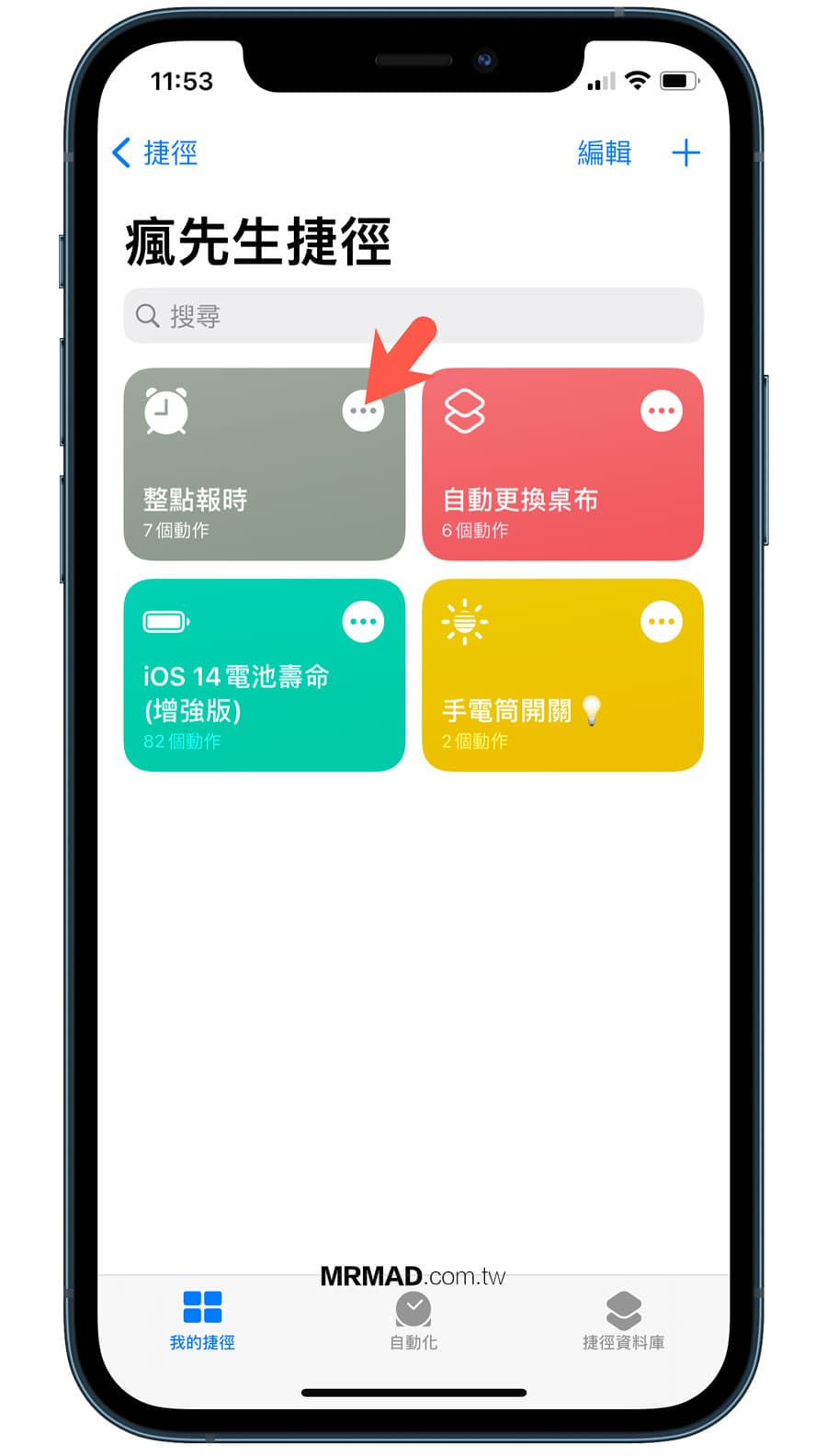
滑到最底,就可以修改文字區塊,將裡面的「現在時間是」改為你想要的語音,甚至還可以將朗讀文字底下等顯示更多,就可以調整 Siri 語音的速率、音高、語言或聲音,修改後別忘記要點右上角「完成」。
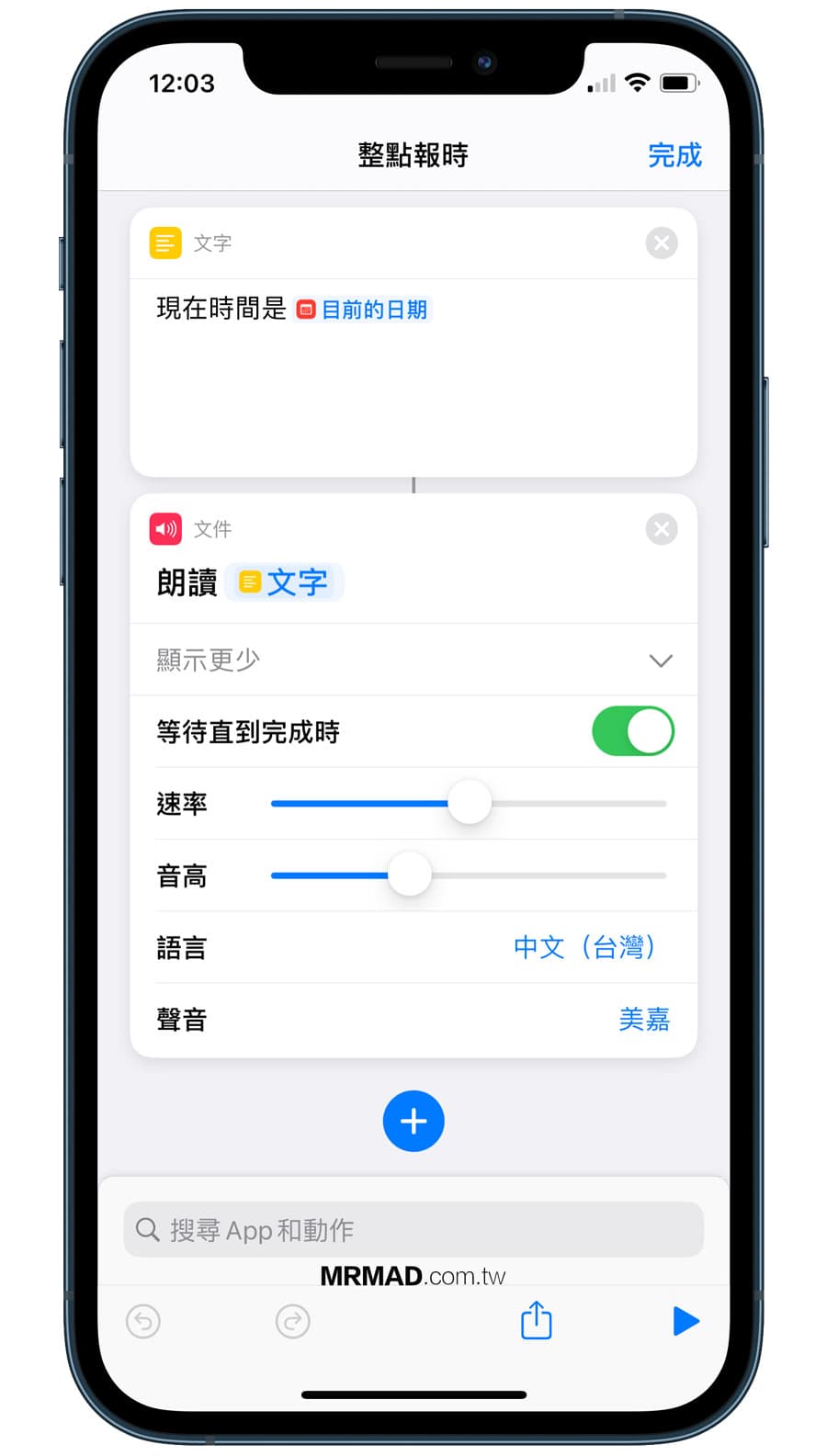
以上就是iPhone整點報時功能教學,透過這方法也能夠解決當前 iPhone 無內建的整點報時設定,當然還有另一招是透過內建「提醒事項」來實現整點報時,主要是透過推播通知來提醒,如果比較喜歡有發出語音提醒,那就透過捷徑自動化來實現 iPhone 整點報時會更方便。
後續瘋先生將會提供更多iOS實用技巧,另外本站還有不少 iOS 技巧教學,可以透過延伸閱讀繼續了解:
- iPhone充電時自動唸出電量提示聲 ,iOS用戶必學招式
- iCloud照片同步、備份深入教學,iPhone 必學照片備份技巧
- AirPods最佳化電池充電是什麼?教你一鍵延長電池壽命
- iOS 鍵盤手勢隱藏技,三指立即搞定剪下、複製、復原
想了解更多Apple資訊、iPhone教學和3C資訊技巧,歡迎追蹤 瘋先生FB粉絲團、 訂閱瘋先生Google新聞、 Telegram、 Instagram以及 訂閱瘋先生YouTube。